สำหรับผู้เริ่มต้นใช้ iPad ใหม่ อาจจะยังไม่ทราบว่าเราสามารถใช้ท่าทางบนหน้าจอ iPad เพื่อไปยังการทำงานต่างๆ ที่เปรียบเสมือนเป็นทางลัด ช่วยให้การเข้าถึงแอปนั้นง่ายขึ้น มาชมกันเลย
การใช้ท่าทางบนหน้าจอ iPad เราจะใช้ 4 หรือ 5 นิ้วในการทำท่าทางต่างๆ บนหน้าจอ เพื่อไปยังแอปที่เราต้องการได้สะดวกและรวดเร็วมากขึ้น โดยไม่ต้องกลับไปหน้าโฮม แล้วเลือกแอปอีกที หลายคนที่ใช้ iPad ร่วมกับคีย์บอร์ดก็อาจจะลืมการทำท่าทาง Multi-Touch ไปแล้ว วันนี้เรามาชมกันว่าท่าทางที่เราสัมผัสบนหน้าจอ iPad นั้นจะหมายความว่าอย่างไรบ้าง
วิธีตั้งค่าเปิดการใช้งานคำสั่งนิ้ว (Gestures)
แต่ก่อนที่จะใช้คำสั่ง Multi-Touch ด้วยนิ้วมือทั้ง 4 ทั้ง 5 เราต้องตั้งค่าเปิดการใช้งานคำสั่งนิ้วแบบ Multi-Touch ให้เรียบร้อยก่อน
โดยไปที่ การตั้งค่า (Settings) > ทั่วไป (General) > งานมัลติทาสก์และ Dock (Multitasking & Dock) > แตะเปิด คำสั่งนิ้ว (Gestures)
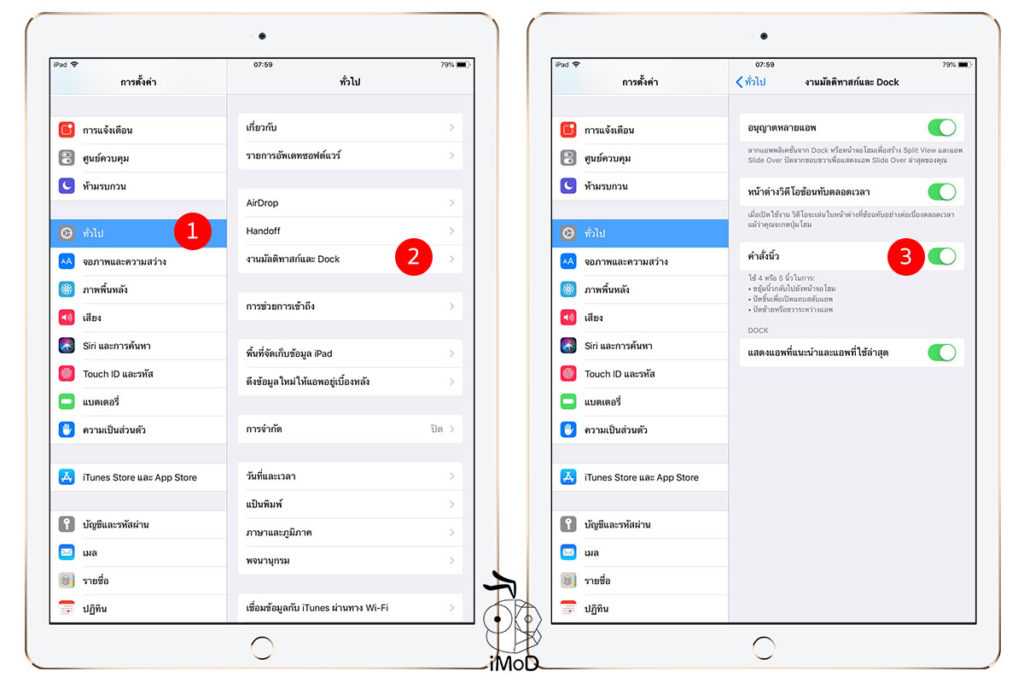
เรียนรู้การใช้ท่าทางแบบ Multi-Touch บน iPad สำหรับผู้เริ่มต้นใหม่
ท่าทางการปัดหน้าจอ iPad แบบ Multi-Touch บน iPad มีอยู่ด้วยกัน 3 แบบ คือ
1. ใช้ 4 หรือ 5 นิ้ว ขยุ้มนิ้วกลับไปยังหน้าจอโฮม
ไม่ว่าเราจะอยู่ไหนหน้าจอแอปไหนก็ตาม สามารถใช้การขยุ้มนิ้วทั้ง 4 หรือ 5 เพื่อกลับสู่หน้าโฮม แทนการกดปุ่มโฮมได้
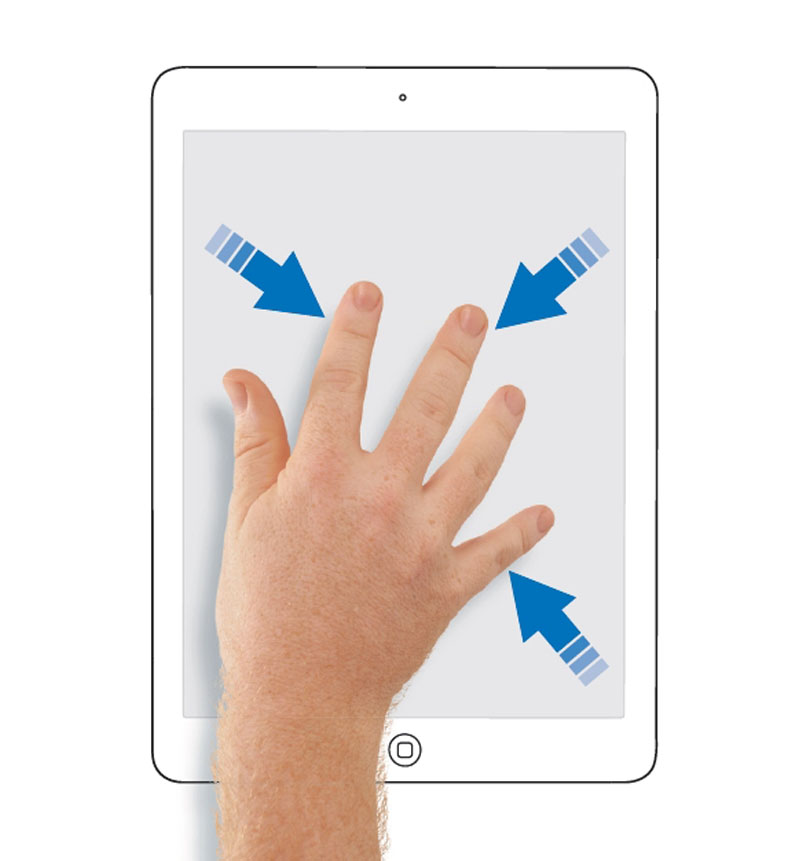
2. ใช้ 4 หรือ 5 นิ้ว ปัดขึ้น เพื่อเปิดแถบสลับแอป
หากต้องการสลับไปเข้าแอปที่เคยเปิดไว้ ก็ใช้นิ้วทั้ง 4 หรือ 5 ปัดหน้าจอขึ้นพร้อมกัน เพื่อไปยังหน้าจอสลับแอปที่แสดงแอปล่าสุดทั้งหมดที่เราเคยใช้งาน
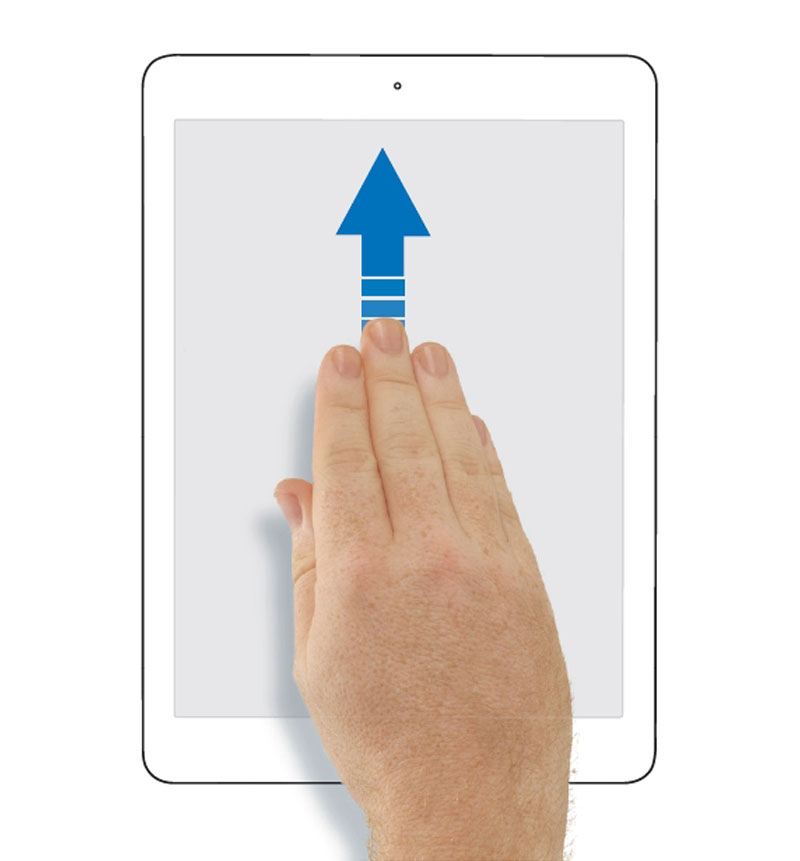
3. ใช้ 4 หรือ 5 นิ้ว ปัดซ้ายหรือขวาระหว่างแอป
หากต้องการเข้าถึงแอปที่เปิดก่อนหน้าหรือแอปถัดไป เพียงแค่ใช้นิ้วทั้ง 4 หรือ 5 ปัดไปทางซ้ายหรือขวา โดยสามารถปัดไปได้เรื่อยๆ เพื่อไปยังแอปอื่นๆ ที่เคยใช้งานทั้งหมด
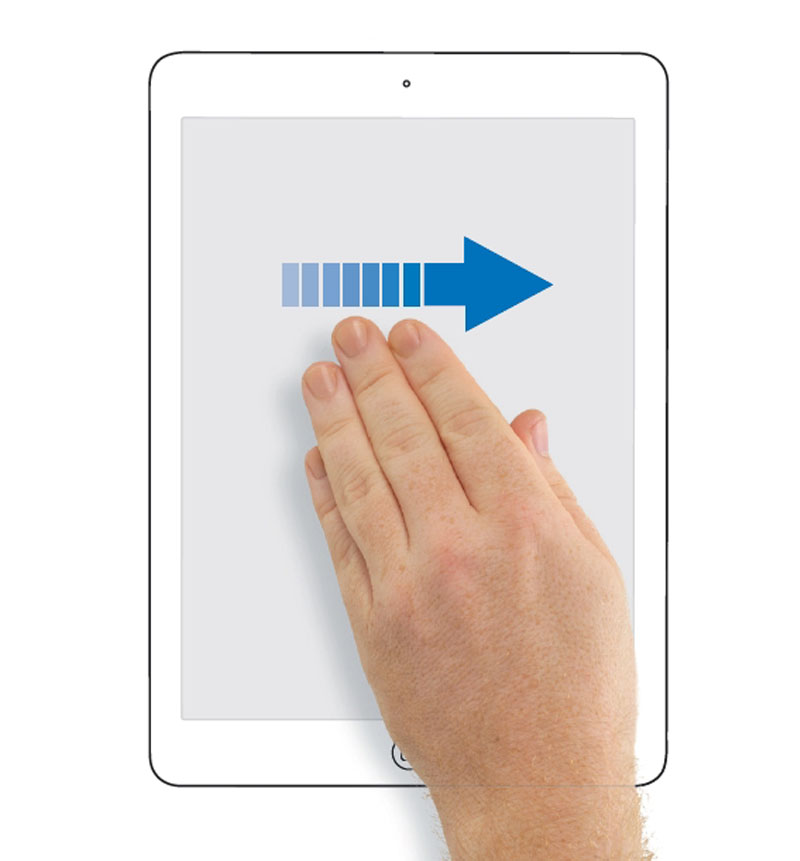
และนี่ก็คือท่าทางการสัมผัสหน้าจอโดยใช้นิ้วมือทั้ง 4 และ 5 ของเรา ที่ทำให้การเข้าถึงแอปต่างๆ ทำได้รวดเร็วและง่ายมากๆ และนอกจากนี้เรายังสามารถใช้ท่าทางอื่นๆ เช่น การใช้ 1 นิ้ว เพื่อเลื่อนหรือแตะ 3D Touch, การใช้ 2 นิ้ว เพื่อย่อ ขยาย หมุน รูปภาพ เลื่อนเคอร์เซอร์ เป็นต้น ผู้เริ่มต้นใหม่ก็ลองใช้และเรียนรู้กันดูนะคะ
ขอบคุณ techradar

